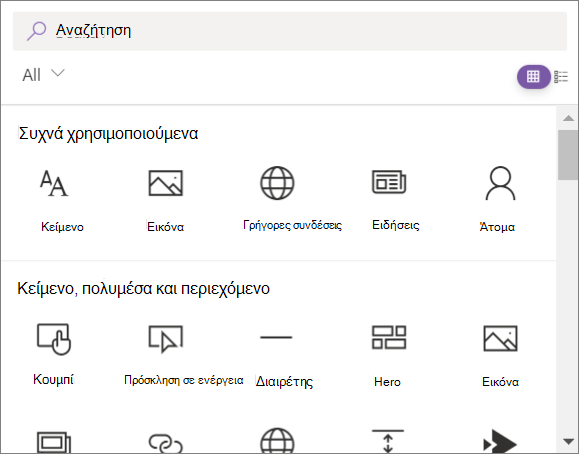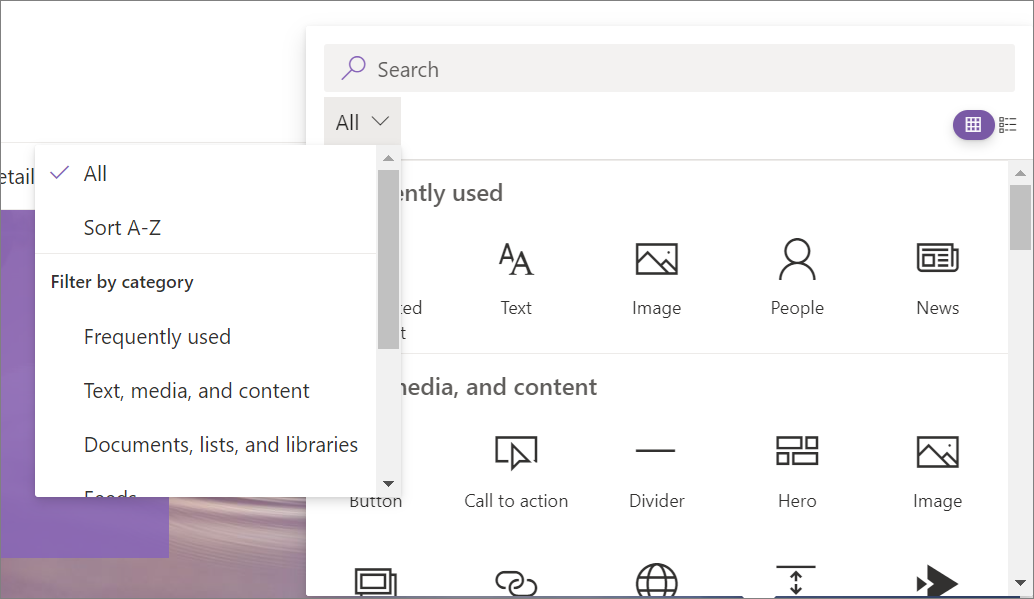Χρήση τμημάτων Web στις σελίδες του SharePoint
Applies To
Συνδρομητική έκδοση SharePoint Server SharePoint Server 2019 SharePoint στο Microsoft 365 Office για επιχειρήσεις Κέντρο διαχείρισης SharePoint SharePoint με διαχείριση από την 21VianetΌταν προσθέτετε μια σύγχρονη σελίδα σε μια τοποθεσία, προσθέτετε και προσαρμόζετε τμήματα Web, τα οποία αποτελούν τα μπλοκ δόμησης της σελίδας σας. Μπορείτε να προσθέσετε κείμενο, εικόνες, αρχεία, βίντεο, δυναμικό περιεχόμενο και πολλά άλλα χρησιμοποιώντας τα τμήματα Web που αναφέρονται σε αυτό το άρθρο.

Σημειώσεις:
-
Ορισμένες λειτουργίες παρουσιάζονται σταδιακά σε οργανισμούς που έχουν επιλέξει να συμμετάσχουν στο πρόγραμμα στοχευμένης κυκλοφορίας. Αυτό σημαίνει ότι ενδέχεται να μην βλέπετε ακόμη αυτήν τη δυνατότητα ή μπορεί να έχει διαφορετική εμφάνιση από αυτήν που περιγράφεται στα άρθρα της Βοήθειας.
-
Τα τμήματα Web σε αυτό το άρθρο δεν είναι ακόμη διαθέσιμα για χρήση σε κλασικές σελίδες.
Μετακίνηση ή κατάργηση τμήματος Web
Προσθήκη τμήματος Web (με το παράθυρο περιεχομένου)
-
Μεταβείτε στη σελίδα όπου θέλετε να προσθέσετε ένα τμήμα Web.
-
Εάν δεν βλέπετε τη σελίδα της τοποθεσίας που θέλετε, κάντε κλικ στην επιλογή Περιεχόμενα τοποθεσίας στη γραμμή γρήγορης εκκίνησης, στη λίστα περιεχομένων, κάντε κλικ στην επιλογή Σελίδες τοποθεσίας και, στη συνέχεια, κάντε κλικ στη σελίδα που θέλετε.
-
Εάν η σελίδα δεν είναι ήδη σε λειτουργία επεξεργασίας, κάντε κλικ στην επιλογή Επεξεργασία στην επάνω δεξιά γωνία της σελίδας.
-
Στο επάνω μέρος της Εργαλειοθήκης

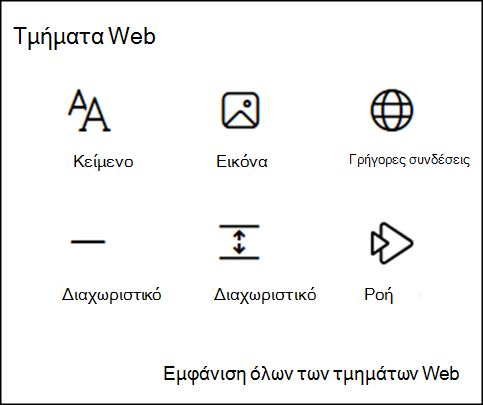
-
Για να προβάλετε όλα τα τμήματα Web, επιλέξτε Προβολή όλων των τμημάτων Web. Βρείτε εύκολα αυτό που αναζητάτε πληκτρολογώντας στο πλαίσιο Αναζήτηση και, στη συνέχεια, επιλέξτε ή κάντε κλικ και σύρετε το τμήμα Web στον καμβά.
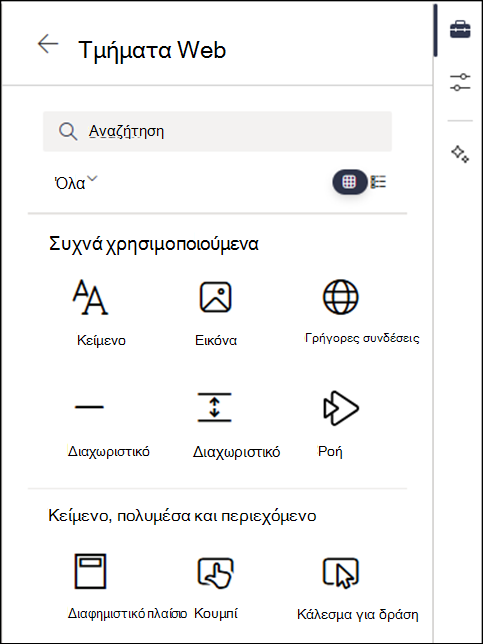
-
Κάντε κλικ στην επιλογή
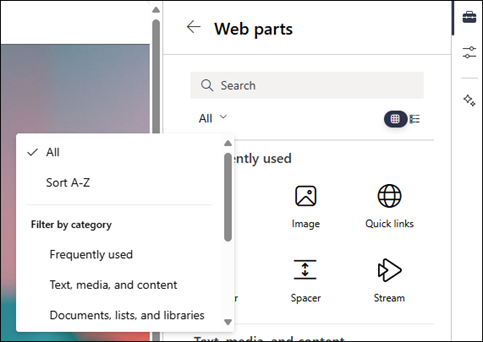
Προσθήκη τμήματος Web (χωρίς το παράθυρο περιεχομένου)
-
Μεταβείτε στη σελίδα όπου θέλετε να προσθέσετε ένα τμήμα Web.
-
Εάν δεν βλέπετε τη σελίδα της τοποθεσίας που θέλετε, κάντε κλικ στην επιλογή Περιεχόμενα τοποθεσίας στη γραμμή γρήγορης εκκίνησης, στη λίστα περιεχομένων, κάντε κλικ στην επιλογή Σελίδες τοποθεσίας και, στη συνέχεια, κάντε κλικ στη σελίδα που θέλετε.
-
Εάν η σελίδα δεν είναι ήδη σε λειτουργία επεξεργασίας, κάντε κλικ στην επιλογή Επεξεργασία στην επάνω δεξιά γωνία της σελίδας.
-
Μετακινήστε τον δείκτη του ποντικιού πάνω ή κάτω από ένα υπάρχον τμήμα Web και θα δείτε μια γραμμή με ένα + σε κύκλο, όπως αυτό:

-
Κάντε κλικ στο + και θα δείτε μια λίστα με τμήματα Web για να επιλέξετε. Για να βρείτε εύκολα το τμήμα Web που αναζητάτε, αρχίστε να πληκτρολογείτε στο πλαίσιο Αναζήτηση .
-
Κάντε κλικ στην επιλογή
Μετακίνηση ή κατάργηση τμήματος Web
-
Εάν η σελίδα σας δεν είναι ήδη σε λειτουργία επεξεργασίας, κάντε κλικ στην επιλογή Επεξεργασία στην επάνω δεξιά γωνία της σελίδας.
-
Επιλέξτε το τμήμα Web που θέλετε να μετακινήσετε ή να καταργήσετε και θα δείτε μια μικρή γραμμή εργαλείων στα αριστερά του τμήματος Web.
Για να μετακινήσετε το τμήμα Web, επιλέξτε το κουμπί Μετακίνηση τμήματος Web

Για να καταργήσετε το τμήμα Web, επιλέξτε το κουμπί Διαγραφή τμήματος Web

Διαθέσιμα τμήματα Web
Ακολουθεί μια λίστα με τμήματα Web που μπορείτε να χρησιμοποιήσετε σε μια σελίδα, καθώς και συνδέσεις σε περισσότερες πληροφορίες για κάθε τμήμα Web.
Αναθέσεις
Το τμήμα Web αναθέσεων εργασιών εμφανίζει μια εξατομικευμένη προβολή στους σπουδαστές των επερχόμενων και ληξιπρόθεσμων αναθέσεων εργασιών τους σε πολλές τάξεις. Οι σπουδαστές μπορούν να επιλέξουν την εμφανιζόμενη ανάθεση εργασιών για να μεταπηδήσουν στη συγκεκριμένη ανάθεση εργασιών στην εφαρμογή Αναθέσεις εργασιών για τη συγκεκριμένη τάξη.
Σημείωση: Το τμήμα Web "Αναθέσεις εργασιών" είναι διαθέσιμο μόνο σε πελάτες EDU.
Χάρτες Bing
Το τμήμα Web Χάρτες Bing προσθέτει ένα χάρτη στη σελίδα σας. Απλώς πληκτρολογήστε μια διεύθυνση ή ένα γνωστό όνομα και θα εμφανιστεί ο χάρτης σας. Μπορείτε να επιλέξετε διαφορετικό τύπο χάρτη, όπως οδική ή δορυφορική. Μπορείτε επίσης να αλλάξετε το επίπεδο ζουμ ή να δώσετε ένα φιλικό όνομα στο pin του χάρτη σας.
Σημείωση: Το τμήμα Web χαρτών Bing δεν είναι διαθέσιμο στο SharePoint Server 2019.
Κουμπί
Το τμήμα Web Κουμπί προσθέτει εύκολα ένα κουμπί στη σελίδα σας με τη δική σας ετικέτα και σύνδεση.
Σημείωση: Το τμήμα Web Κουμπί δεν είναι διαθέσιμο στο SharePoint Server 2019.
Κάλεσμα για δράση
Το τμήμα Web "Κλήση σε ενέργεια " δημιουργεί ένα κουμπί με μια κλήση προς ενέργεια για τους χρήστες.
Σημείωση: Το τμήμα Web "Κλήση σε ενέργεια" δεν είναι διαθέσιμο στο SharePoint Server 2019.
Κώδικα
Το τμήμα Web τμήματος Web τμήματος κώδικα εμφανίζει εύκολα τον κώδικα ως κείμενο στη σελίδα σας, για να τον χρησιμοποιήσουν άλλοι χρήστες ή να μάθουν από αυτό. Μπορείτε να επιλέξετε την κωδική γλώσσα και ένα σκούρο ή ανοιχτόχρωμο θέμα. Αυτό το τμήμα Web διορθώνει ακόμη και αυτόματα τη σύνταξη.
Σημείωση: Το τμήμα Web τμήματος Web τμήματος κώδικα δεν είναι διαθέσιμο στο SharePoint Server 2019.
Συνδέσεις
Με το τμήμα Web Συνδέσεις, μπορείτε να λαμβάνετε μηνύματα, ειδοποιήσεις και ειδοποιήσεις από τις αγαπημένες σας εξωτερικές υπηρεσίες σε μια σελίδα τοποθεσίας ομάδας που συνδέεται με ομάδα. Για παράδειγμα, μπορείτε να εμφανίσετε ενημερώσεις από υπηρεσίες όπως το Trello και το Facebook, ειδοποιήσεις όταν δημοσιεύεται κάτι νέο σε μια τροφοδοσία RSS, ειδοποιήσεις από JIRA ή GitHub ή ακόμα και συνόψεις από το Salesforce και το Google Analytics.
Σημείωση: Το τμήμα Web "Συνδέσεις" είναι διαθέσιμο μόνο σε τοποθεσίες ομάδας που συνδέονται με ομάδες. Δεν είναι διαθέσιμη σε τοποθεσίες επικοινωνίας ή σε τοποθεσίες του SharePoint Server 2019.
Συνομιλίες
Το τμήμα Web "Συνομιλίες" διαθέτει πολλούς τύπους συνομιλιών και μια πιο διαδραστική εμπειρία χρήστη. Viva Engage τα τμήματα Web "Συνομιλίες" και "Viva Engage" συνεργάζονται για να βελτιώσουν τη συνεργασία στο σύγχρονο SharePoint στη σελίδα Microsoft 365. Χρησιμοποιήστε αυτό το τμήμα Web όταν θέλετε οι χρήστες να συμμετέχουν σε αλληλεπιδραστικές συνομιλίες χωρίς να αποχωρούν από τη σελίδα σας στο SharePoint.
Χρονοδιακόπτης αντίστροφης μέτρησης
Το τμήμα Web "Χρονοδιακόπτης αντίστροφης μέτρησης " εμφανίζει μια αντίστροφη μέτρηση (ή μέτρηση προς τα επάνω) σε ένα συμβάν. Μπορείτε να προσθέσετε έναν τίτλο, να ορίσετε τη μορφή ημερομηνίας, να προσθέσετε μια περιγραφή και ένα κουμπί κλήσης προς ενέργεια με μια σύνδεση.
Σημείωση: Το τμήμα Web χρονοδιακόπτη αντίστροφης μέτρησης δεν είναι διαθέσιμο στο SharePoint Server 2019.
Διαιρέτης
Το τμήμα Web Διαχωριστικό εισάγει μια γραμμή μεταξύ άλλων τμημάτων Web για να σας βοηθήσει να χωρίσετε τη σελίδα σας και να την διαβάσετε ευκολότερα.
Βιβλιοθήκη εγγράφων
Το τμήμα Web βιβλιοθήκης εγγράφων εμφανίζει μια βιβλιοθήκη εγγράφων που μπορείτε να προσαρμόσετε με τον δικό σας τίτλο, προβολή και μέγεθος. Οι χρήστες με τα κατάλληλα δικαιώματα μπορούν να προβάλουν ή να επεξεργαστούν αρχεία απευθείας από το τμήμα Web ή μπορούν να μεταβούν στην πλήρη βιβλιοθήκη εγγράφων, κάνοντας κλικ στην επιλογή Προβολή όλων.
Ενσωμάτωση
Το τμήμα Web "Ενσωμάτωση " εμφανίζει περιεχόμενο στη σελίδα σας από άλλες τοποθεσίες, όπως βίντεο του YouTube. Ανάλογα με την τοποθεσία, μπορείτε να χρησιμοποιήσετε τη διεύθυνση της τοποθεσίας ή τον κώδικα ενσωμάτωσης που παρέχει η τοποθεσία.
Συμβάντα
Το τμήμα Web Συμβάντα σάς επιτρέπει να προσθέτετε και να εμφανίζετε προσεχή συμβάντα στη σελίδα σας. Μπορείτε να συμπεριλάβετε ένα χάρτη με πληροφορίες τοποθεσίας, ηλεκτρονικής σύσκεψης και πολλά άλλα.
Τροφοδοσία για Viva Connections
Η Τροφοδοσία για Viva Connections τμήμα Web έχει σχεδιαστεί για τη συλλογή και την εμφάνιση περιεχομένου από προελεύσεις στο SharePoint, Viva Engage και Stream (στο SharePoint) σε μια μεμονωμένη, εξατομικευμένη εμπειρία προβολής με βάση τις τοποθεσίες του SharePoint και τις κοινότητες Viva Engage που παρακολουθείτε.
Αρχείο και πολυμέσα
Το τμήμα Web Αρχείο και Πολυμέσα εισάγει αρχεία στη σελίδα σας. Οι τύποι αρχείων που μπορείτε να εισαγάγετε περιλαμβάνουν τα Excel, Word, PowerPoint, Visio, . PDF, μοντέλα 3D, βίντεο και πολλά άλλα.
Σημείωση: Σημείωση: Στο SharePoint Server 2019, οι τύποι αρχείων που μπορούν να εισαχθούν περιορίζονται σε Word, Excel και PowerPoint (ειδικά .doc, .docx,. xls, .xlsx, .pot, .potx, .ppt και .pptx).
Ημερολόγιο ομάδας
Το τμήμα Web ημερολογίου ομάδας τοποθετεί ένα ημερολόγιο ομάδας απευθείας στη σελίδα σας, έτσι ώστε να είναι εύκολα ορατό στους αναγνώστες σας.
Σημείωση: Το τμήμα Web ημερολογίου ομάδας δεν είναι διαθέσιμο στο SharePoint Server 2019.
Ήρωας
Το τμήμα Web Κύριο στοιχείο είναι ένας εξαιρετικός τρόπος για να εστιάσετε τη σελίδα σας και να την εμφανίσετε με οπτικό ενδιαφέρον. Μπορείτε να εμφανίσετε έως πέντε στοιχεία στο τμήμα Web Κύριο στοιχείο και να χρησιμοποιήσετε συναρπαστικές εικόνες, κείμενο και συνδέσεις για να τραβήξετε την προσοχή σε κάθε στοιχείο. Το τμήμα Web Κύριο στοιχείο περιλαμβάνεται από προεπιλογή στις τοποθεσίες επικοινωνίας, αλλά μπορείτε να προσθέσετε το τμήμα Web Κύριο στοιχείο και σε άλλες σελίδες.
Επισημασμένο περιεχόμενο
Το τμήμα Web Επισημασμένο περιεχόμενο εμφανίζει δυναμικά περιεχόμενο που βασίζεται σε τύπο περιεχομένου (έγγραφα, σελίδες, ειδήσεις, βίντεο, εικόνες κ.λπ.), φιλτράρισμα ή συμβολοσειρά αναζήτησης. Μπορείτε επίσης να ορίσετε το εύρος της αναζήτησης σε μια τοποθεσία ή συλλογή τοποθεσιών και να ταξινομήσετε τα αποτελέσματα.
Επισημάνσεις
Χρησιμοποιήστε το τμήμα Web "Επισημάνσεις" για να προσθέσετε Viva Engage εμπειρίες στις τοποθεσίες του SharePoint. Το τμήμα Web "Viva Engage Επισημάνσεις" σάς επιτρέπει να παρέχετε μια γρήγορη επισκόπηση των ενεργών συνομιλιών και μια στοχευμένη πύλη σε συγκεκριμένες ομάδες ή συνομιλίες. Το τμήμα Web "Συνομιλίες Viva Engage " επιτρέπει στους χρήστες να προβάλλουν ολόκληρες συνομιλίες και να ξεκινούν νέες συνομιλίες όλων των τύπων (ερωτήσεις, ψηφοφορίες και επιδοκιμασία).
Εικόνα
Το τμήμα Web Εικόνα σε μια σελίδα εισάγει μια εικόνα στη σελίδα, είτε από την τοποθεσία σας, από το OneDrive σας ή από τον σκληρό δίσκο σας.
Συλλογή εικόνων
Το τμήμα Web Συλλογή εικόνων μοιράζεται συλλογές εικόνων σε μια σελίδα. Απλώς επιλέξτε τις εικόνες σας με τον επιλογέα αρχείων ή σύρετέ τις στο τμήμα Web. Αφού δημιουργήσετε τη συλλογή σας, μπορείτε να σύρετε και να αποθέσετε τις εικόνες για να τις αναδιατάξετε, ανάλογα με τις ανάγκες.
Kindle Instant Preview
Έχετε ένα βιβλίο που θέλετε να προτείνετε ή να προβιβάσετε στη σελίδα σας; Το τμήμα Web Kindle Instant Preview μοιράζεται μια προεπισκόπηση ενός βιβλίου Kindle.
Σημείωση: Το τμήμα Web Kindle Instant Preview δεν είναι διαθέσιμο στο SharePoint Server 2019.
Σύνδεση
Το τμήμα Web Σύνδεση προσθέτει μια σύνδεση σε μια εσωτερική ή εξωτερική σελίδα, βίντεο, εικόνα ή έγγραφο.
Σημείωση: Το τμήμα Web Σύνδεση δεν είναι διαθέσιμο στο SharePoint Server 2019.
Λίστα
Το τμήμα Web Λίστα εμφανίζει μια λίστα που μπορείτε να προσαρμόσετε με τον δικό σας τίτλο, προβολή και άρτιο μέγεθος. Οι χρήστες μπορούν να προβάλουν τη λίστα ή να μεταβούν στην πλήρη λίστα κάνοντας κλικ στην επιλογή Προβολή όλων.
Ιδιότητες λίστας
Το τμήμα Web Ιδιότητες λίστας συνδέεται με ένα τμήμα Web λίστας στην ίδια σελίδα και εμφανίζει στοιχεία από τη λίστα με βάση αυτό που επιλέγει ένας χρήστης.
Σημείωση: Το τμήμα Web Ιδιότητες λίστας δεν είναι διαθέσιμο στο SharePoint Server 2019.
Markdown
Το τμήμα Web Markdown προσθέτει κείμενο στη σελίδα σας και σας επιτρέπει να το μορφοποιήσετε χρησιμοποιώντας τη γλώσσα Markdown.
Σημείωση: Το τμήμα Web Markdown δεν είναι διαθέσιμο στο SharePoint Server 2019.
Microsoft Forms
Το τμήμα Web Microsoft Forms μπορεί να δημιουργεί έρευνες, κουίζ και ψηφοφορίες σε μια σελίδα. Μπορείτε επίσης να συλλέξετε απαντήσεις στις φόρμες σας και να εμφανίσετε αποτελέσματα φόρμας.
Σημείωση: Το τμήμα Web Microsoft Forms δεν είναι διαθέσιμο στο SharePoint Server 2019.
Microsoft PowerApps
Το Microsoft PowerApps είναι μια υπηρεσία που σας επιτρέπει να δημιουργείτε επιχειρηματικές εφαρμογές που εκτελούνται σε πρόγραμμα περιήγησης ή σε τηλέφωνο ή tablet, χωρίς να απαιτείται εμπειρία κωδικοποίησης. Αφού δημιουργήσετε ή προσαρμόσετε μια εφαρμογή χρησιμοποιώντας την υπηρεσία, μπορείτε να την προσθέσετε στη σελίδα σας στο SharePoint με το τμήμα Web microsoft PowerApps. Απλώς πληκτρολογήστε τη διεύθυνση web της εφαρμογής ή το αναγνωριστικό της εφαρμογής και, στη συνέχεια, αλλάξτε το μέγεθος της εφαρμογής ώστε να χωρά στη σελίδα.
Σημείωση: Το τμήμα Web PowerApps δεν είναι διαθέσιμο στο SharePoint Server 2019.
Η τροφοδοσία μου
Το τμήμα Web Η τροφοδοσία μου εμφανίζει ένα συνδυασμό περιεχομένου από όλο το Microsoft 365, με βάση ό,τι είναι πιθανότερο να αφορά περισσότερο τον τρέχοντα χρήστη ανά πάσα στιγμή.
Ειδήσεις
Το τμήμα Web Ειδήσεις διατηρεί την ομάδα σας ενημερωμένη, καθώς και τους εμπλέκει με σημαντικές ή ενδιαφέρουσες ιστορίες. Μπορείτε γρήγορα να δημιουργήσετε εντυπωσιακές δημοσιεύσεις όπως ανακοινώσεις, κοινωνικές ειδήσεις, ενημερώσεις κατάστασης και άλλα στοιχεία που μπορεί να περιλαμβάνουν γραφικά και εμπλουτισμένη μορφοποίηση.
Συνδέσεις του Office 365
Το τμήμα Web Office 365 Συνδέσεις παρέχει έναν εύκολο τρόπο λήψης μηνυμάτων, ειδοποιήσεων και ειδοποιήσεων από τις αγαπημένες σας εξωτερικές υπηρεσίες σε μια σελίδα τοποθεσίας ομάδας που συνδέεται με ομάδα. Μπορείτε να εμφανίζετε ενημερώσεις από υπηρεσίες, ειδοποιήσεις σε τροφοδοσίες RSS, ειδοποιήσεις από το JIRA ή το GitHub, καθώς και να εμφανίζετε συνόψεις από το Salesforce και το Google Analytics.
Οργανόγραμμα
Χρησιμοποιήστε το Τμήμα Web οργανογράμματος για να εμφανίσετε ένα οπτικό οργανόγραμμα, επιλέγοντας ένα άτομο για να δημιουργήσετε το γράφημα. Μπορείτε να καθορίσετε πόσα επίπεδα αναφοράς θέλετε να εμφανίζονται.
Ιδιότητες σελίδας
Το τμήμα Web Ιδιότητες σελίδας παρέχει λεπτομέρειες σχετικά με τη σελίδα σας, όπως τον τίτλο, την ημερομηνία, τον τύπο περιεχομένου και πολλά άλλα.
Σημείωση: Το τμήμα Web Ιδιότητες σελίδας δεν είναι διαθέσιμο στο SharePoint Server 2019.
Άτομα
Το τμήμα Web Άτομα εμφανίζει μια επιλεγμένη ομάδα ατόμων και τα προφίλ τους στη σελίδα σας. Μπορεί να χρησιμοποιηθεί για πληροφορίες επαφών, πληροφορίες ομάδας, παρουσιαστές και πολλά άλλα.
Planner
Το τμήμα Web Planner προσθέτει τις εργασίες και τις αναθέσεις εργασιών της ομάδας σας σε μια σελίδα χρησιμοποιώντας Microsoft Planner.
Σημείωση: Το τμήμα Web Planner είναι διαθέσιμο μόνο σε τοποθεσίες ομάδας που συνδέονται με ομάδες. Δεν είναι διαθέσιμη σε τοποθεσίες επικοινωνίας ή σε τοποθεσίες του SharePoint Server 2019.
Αναφορά του Power BI
Το τμήμα Web του Power BI ενσωματώνει εύκολα μια αλληλεπιδραστική αναφορά του Power BI στη σελίδα σας. Οι ενσωματωμένες αναφορές είναι πλήρως ασφαλείς, ώστε να μπορείτε εύκολα να δημιουργήσετε ασφαλείς εσωτερικές πύλες.
Σημείωση: Το τμήμα Web Power BI δεν είναι διαθέσιμο στο SharePoint Server 2019.
Γρήγορο γράφημα
Το τμήμα Web Γρήγορο γράφημα προσθέτει απλά γραφήματα στη σελίδα σας. Εισαγάγετε τα σημεία δεδομένων σας, προσθέστε ετικέτες, επιλέξτε τον τύπο γραφήματος (στήλη ή πίτα) και δημοσιεύστε.
Γρήγορες συνδέσεις
Το τμήμα Web Γρήγορων συνδέσεων "καρφιτσώνει" στοιχεία στη σελίδα σας για εύκολη πρόσβαση.
Πρόσφατα έγγραφα
Το τμήμα Web Πρόσφατα έγγραφα εμφανίζει έγγραφα που προστέθηκαν ή επεξεργαστήθηκαν πρόσφατα.
Σημείωση: Το τμήμα Web Πρόσφατα έγγραφα δεν είναι διαθέσιμο στο SharePoint Server 2019.
Αποθηκεύτηκε για αργότερα
Το τμήμα Web Αποθηκευμένο για αργότερα επιτρέπει στους χρήστες να αποθηκεύουν σελίδες, δημοσιεύσεις ειδήσεων και έγγραφα για προβολή αργότερα στο SharePoint χρησιμοποιώντας αυτό το τμήμα Web.
Σημαντικό: Μόνο σελίδες και δημοσιεύσεις ειδήσεων μπορούν να αποθηκευτούν για αργότερα στο πρόγραμμα περιήγησης. Στην εφαρμογή SharePoint για κινητές συσκευές, μπορείτε επίσης να αποθηκεύσετε έγγραφα για αργότερα.
Δραστηριότητα τοποθεσίας
Το τμήμα Web Δραστηριότητα τοποθεσίας εμφανίζει αυτόματα την πρόσφατη δραστηριότητα στην τοποθεσία σας, όπως αρχεία που έχουν αποσταλεί, αλλαγές που έγιναν, λίστες και βιβλιοθήκες που δημιουργήθηκαν κ.ο.κ. Απλώς προσθέστε το τμήμα Web Δραστηριότητα τοποθεσίας και η πιο πρόσφατη δραστηριότητα λαμβάνεται αυτόματα.
Τοποθεσίες
Το τμήμα Web Τοποθεσίες σάς επιτρέπει να εμφανίζετε αυτόματα τις τοποθεσίες που σχετίζονται με μια συγκεντρωτική τοποθεσία (όταν χρησιμοποιείται μια συγκεντρωτική τοποθεσία) ή τις πρόσφατες τοποθεσίες ενός τρέχοντος χρήστη (οι οποίες είναι ίδιες με αυτές που εμφανίζονται στην Αρχική σελίδα του SharePoint του χρήστη). Μπορείτε να επιλέξετε συγκεκριμένες τοποθεσίες για εμφάνιση ή να ρυθμίσετε τις τοποθεσίες ώστε να εμφανίζονται δυναμικά με βάση τη συσχέτιση μιας συγκεντρωτικής τοποθεσίας ή τις τοποθεσίες που χρησιμοποιεί συχνά ένας χρήστης.
Σημείωση: Το τμήμα Web "Τοποθεσίες" δεν είναι διαθέσιμο στο SharePoint Server 2019.
Διαχωριστικό
Το τμήμα Web "Διάστημα " σάς επιτρέπει να ελέγχετε τον κατακόρυφο χώρο στη σελίδα σας.
Stream (κλασικό)
Το τμήμα Web Stream (κλασικό) εμφανίζει ένα βίντεο απευθείας στη σελίδα σας από την πύλη βίντεο Microsoft Stream (κλασική) του οργανισμού σας.
Text
Το τμήμα Web "Κείμενο" προσθέτει παραγράφους και πίνακες στη σελίδα σας. Υπάρχουν διαθέσιμες επιλογές μορφοποίησης, όπως στυλ, κουκκίδες, εσοχές, επισημάνσεις και συνδέσεις.
Καιρός
Το τμήμα Web Καιρός εμφανίζει τον τρέχοντα καιρό στη σελίδα σας.
Σημείωση: Το τμήμα Web Καιρός δεν είναι διαθέσιμο στο SharePoint Server 2019.
Παγκόσμιο ρολόι
Το τμήμα Web ρολογιού World εμφανίζει την ώρα σε διαφορετικές τοποθεσίες σε όλο τον κόσμο.
Σημείωση: Το τμήμα Web ρολογιού World δεν είναι διαθέσιμο στο SharePoint Server 2019.
YouTube
Το τμήμα Web του YouTube ενσωματώνει εύκολα βίντεο του YouTube απευθείας στη σελίδα σας.
Σημείωση: Το τμήμα Web YouTube δεν είναι διαθέσιμο στο SharePoint Server 2019.
Τμήματα Web στα οποία μπορείτε να συνδεθείτε
Σημείωση: Οι δυνατότητες που αναφέρονται σε αυτή την ενότητα δεν είναι διαθέσιμες σε Συνδρομητική έκδοση SharePoint Server ή SharePoint Server 2019.
Μπορείτε να συνδέσετε ορισμένα τμήματα Web μεταξύ τους για να δημιουργήσετε μια διαδραστική και δυναμική εμπειρία για τους θεατές των σελίδων σας. Για παράδειγμα, μπορείτε να συνδέσετε ένα τμήμα Web βιβλιοθήκης εγγράφων σε ένα τμήμα Web "Αρχείο" και "Πρόγραμμα προβολής πολυμέσων". Όταν ένας χρήστης κάνει κλικ σε ένα όνομα αρχείου στη λίστα Βιβλιοθήκη εγγράφων, το πρόγραμμα προβολής Αρχείο και Πολυμέσα εμφανίζει τα περιεχόμενα του συγκεκριμένου αρχείου. Εναλλακτικά, συνδέστε ένα τμήμα Web λίστας ή ένα τμήμα Web βιβλιοθήκης εγγράφων σε ένα τμήμα Web Ενσωμάτωση και προσθέστε προσαρμοσμένο κώδικα για μια ποικιλία δυναμικών εμπειριών.
Στα τμήματα Web που μπορείτε να συνδέσετε περιλαμβάνονται τα εξής: το τμήμα Web Ιδιότητες λίστας, το Τμήμα Web "Πρόγραμμα προβολής αρχείων και πολυμέσων" και το τμήμα Web "Ενσωμάτωση".
Για πληροφορίες και παραδείγματα, ανατρέξτε στο θέμα Σύνδεση τμημάτων Web στο SharePoint.
Λειτουργία συντήρησης τμήματος Web
Αντιμετωπίζετε προβλήματα με τμήματα Web που έχετε τοποθετήσει σε μια σελίδα; Δοκιμάστε να χρησιμοποιήσετε τη λειτουργία συντήρησης τμήματος Web για να βοηθήσετε στην αντιμετώπιση του προβλήματος.